OPGELOST: Kan nummer niet downloaden op Apple Music
Ben je gefrustreerd door het zijn kan geen nummers downloaden op Apple Music? Maak je geen zorgen, je bent niet de enige. Dit is een veelvoorkomend probleem waar veel Apple Music-gebruikers mee te maken hebben. In dit artikel geven we een uitgebreide gids om u te helpen het probleem op te lossen en weer van uw favoriete muziek te genieten. Of het nu gaat om een netwerkfout, een opslagprobleem of iets anders, wij staan voor u klaar. Laten we dus aan de slag gaan en het probleem voor eens en voor altijd oplossen.
Inhoudsopgave Deel 1. Waarom wordt muziek niet gedownload op Apple Music?Deel 2. Hoe te repareren dat Apple Music geen nummers downloadt?Deel 3. Hoe Apple Music-nummers gratis downloaden?Deel 4. Laatste woorden
Deel 1. Waarom wordt muziek niet gedownload op Apple Music?
Er kunnen verschillende redenen zijn als u geen nummers op Apple Music kunt downloaden. Enkele van de meest voorkomende zijn:
- Netwerkverbinding: een onstabiele of zwakke internetverbinding kan problemen veroorzaken bij het downloaden van nummers van Apple Music.
- Opslagruimte: als uw apparaat onvoldoende opslagruimte heeft, kunt u mogelijk geen nieuwe nummers downloaden.
- Apple Music-abonnement: Zorg ervoor dat uw abonnement actief en up-to-date is.
- Verouderde software: zorg ervoor dat uw Apple Music-app up-to-date is.
- iTunes Match: als u iTunes Match hebt ingeschakeld, moet u dit mogelijk uitschakelen om nummers te downloaden.
- DRM-beveiliging: sommige nummers zijn mogelijk beschermd door DRM en kunnen niet worden gedownload.
- Geografische beperkingen: Vanwege licentieovereenkomsten zijn sommige nummers in bepaalde landen mogelijk niet beschikbaar om te downloaden.
Dit zijn enkele van de meest voorkomende redenen waarom de nummers niet worden gedownload op Apple Music. Door de oorzaak te achterhalen, kunt u de nodige stappen ondernemen om het probleem op te lossen en weer van uw favoriete muziek te genieten.
Deel 2. Hoe te repareren dat Apple Music geen nummers downloadt?
Probeer de onderstaande oplossingen voor probleemoplossing als Apple Music vaak de foutmelding "kan geen nummers downloaden" geeft.
Oplossing 01. Controleer uw wifi-netwerkverbinding en schakel over naar de sterkste
De sterkte van het wifi-signaal heeft een directe invloed op de snelheid waarmee je muziek downloadt. Lukt het niet om nummers uit de Apple Music-app te downloaden, probeer dan over te schakelen naar het sterkste wifi-netwerk. Door het apparaat verbonden te houden met Wi-Fi-netwerken met betere signaalsterktes, kunt u webpagina's sneller laden, het stroomverbruik verminderen en krijgt u minder foutmeldingen tijdens het internetten.
Op iOS-apparaat:
- Ga vanaf je startscherm naar Instellingen > Wifi. Schakel wifi in. Uw apparaat zoekt automatisch naar beschikbare Wi-Fi-netwerken. Controleer het Wi-Fi-signaalpictogram. Als het is ingevuld, duidt dit op een sterke wifi-verbinding. Als het hol is, duidt dit op een zwakke verbinding of geen verbinding.
- Kies het sterkste wifi-netwerk voor je apparaat. Voordat u lid kunt worden van het netwerk, wordt u mogelijk gevraagd het wachtwoord van het netwerk in te voeren of akkoord te gaan met de algemene voorwaarden.
Op Android-apparaat:
- Open de app Instellingen en ga naar Netwerk en internet. Tik op Wi-Fi en wacht tot de lijst met netwerken in de buurt is geladen.
- Zodra de netwerken in de buurt zijn gedetecteerd, kijkt u naar het wifi-symbool naast elk netwerk.
- Het donkergrijs in het wifi-symbool illustreert de wifi-signaalsterkte. Kies het sterkste wifi-netwerk voor je apparaat.
Op een Windows-pc is de snelste manier om de wifi-signaalsterkte op Windows te bepalen via de taakbalk. Zoek het Wi-Fi-pictogram in de rechterbenedenhoek van de taakbalk en controleer de signaalsterkte van uw netwerkverbinding. Hoe groter het aantal massieve gebogen staven, hoe sterker het signaal. Als u de Wi-Fi-signaalsterkte van andere nabijgelegen netwerken wilt controleren, drukt u op de Windows-toets + A om het paneel Snelle instellingen te openen en klikt u op de zijwaartse pijl naast het Wi-Fi-pictogram. Je ziet een lijst met wifi-netwerken in de buurt en hun signaalsterkte. Als je geen nummers kunt downloaden, schakel dan over naar het sterkste wifi-netwerk.
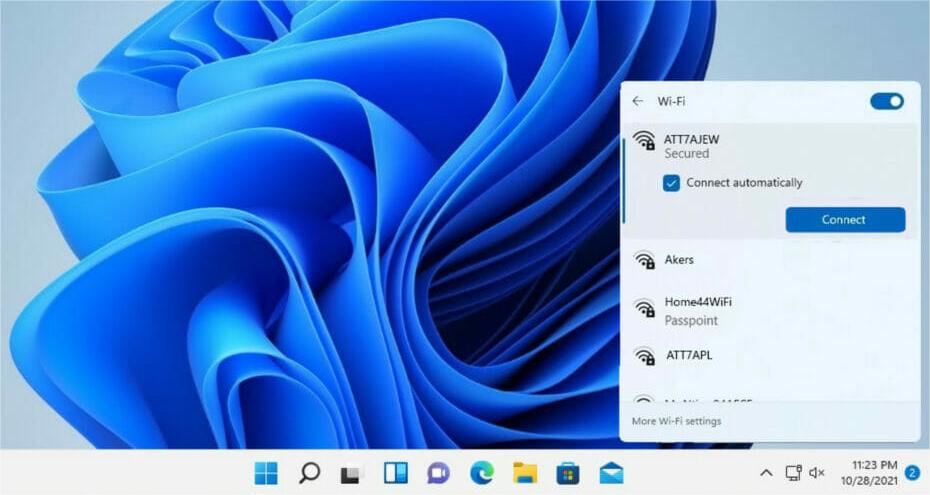
Als u een Mac-gebruiker bent, kiest u in het Wi-Fi-menu in de menubalk een netwerk. Mogelijk wordt u dan gevraagd het wachtwoord van het wifi-netwerk in te voeren of akkoord te gaan met de algemene voorwaarden.
Oplossing 02. Schakel het downloaden van mobiele gegevens opnieuw in voor Apple Music-nummers
Als je niet in de buurt bent van wifi, gebruikt de Apple Music-app mobiele data. Als u geen nummers kunt downloaden terwijl u mobiele of mobiele data gebruikt, kan het uitschakelen en opnieuw inschakelen van mobiele datatoegang voor de Muziek-app de fout mogelijk stoppen. Volg onderstaande stappen.
Op iOS-apparaat:
- Start Instellingen op uw apparaat. Blader door het menu en tik op Muziek.
- Selecteer Mobiele gegevens en schakel de optie Downloaden in. Dit is om Apple Music in staat te stellen nummers te downloaden op alle mobiele gegevens.
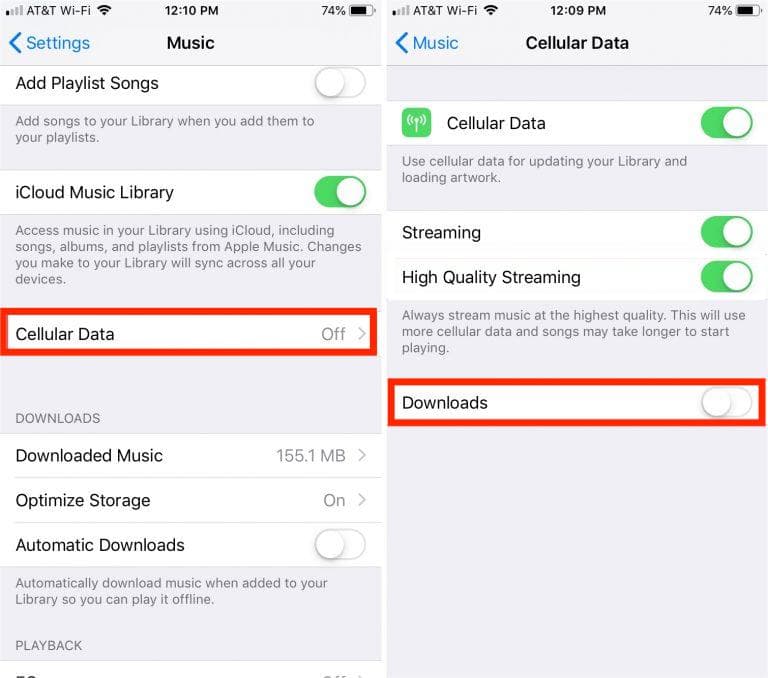
Op Android-apparaat:
- Open de Apple Music-app op uw Android-smartphone of -tablet.
- Tik vervolgens op de drie stippen in de rechterbovenhoek van de app om het menu Instellingen te openen.
- Zoek onder Instellingen het gedeelte Gegevens en tik vervolgens op Mobiele gegevens.
- Schakel nu Mobiele data in door op de schakelaar naast Mobiele data gebruiken te tikken.
- Schakel ook Downloads via mobiele data in.
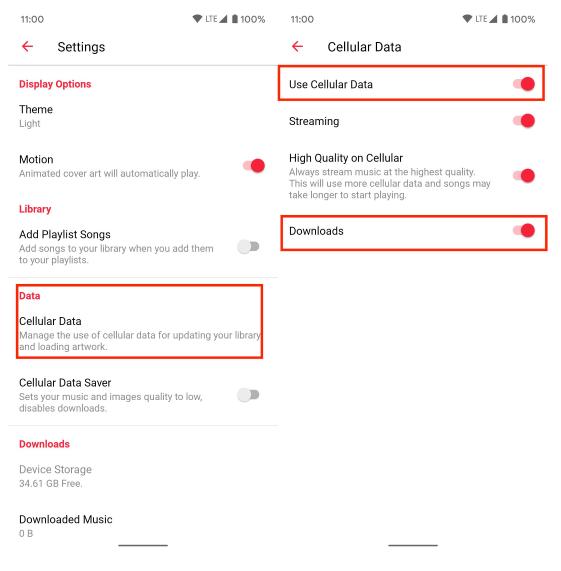
Oplossing 03. Maak opslagruimte vrij
Mogelijk hebt u geen opslagruimte meer op uw iPhone of iPad als uw Apple Music-nummers niet kunnen worden gedownload. Daarom moet u mogelijk enkele andere bestanden en media verwijderen om ruimte vrij te maken voor nieuwe downloads. Start op iOS-apparaten Instellingen> Algemeen> iPhone-opslag en u kunt apps downloaden die ruimte op uw apparaat innemen of gedownloade video's en enorme bijlagen verwijderen. Open de app Instellingen op uw Android-apparaat. Tik op Apps en meldingen >Apps > Apple Music > Opslag. Tik op Cache wissen. Dat zou voldoende moeten zijn om wat extra ruimte te maken voor Apple Music-downloads.
Oplossing 04. Werk uw Apple Music-applicatie bij
Door de Apple Music-app bij te werken, zorgt u ervoor dat u beschikt over de nieuwste functies, bugfixes en prestatieverbeteringen om uw muziekstreamingervaring te verbeteren. Het is een van de oplossingen voor het probleem als u geen nummers van Apple Music kunt downloaden
Op een iOS-apparaat en Mac kunt u naar het App Store-pictogram op uw startscherm gaan om het te openen. Zoek de Apple Music-app in het gedeelte Updates. Tik op Bijwerken. Op een Android-apparaat moet u het Google Play Store. Tik in het menu op Mijn apps en games. Zoek de Apple Music-app in het gedeelte Geïnstalleerd. Als er een update beschikbaar is voor de Apple Music-app, zie je naast de app de optie Updaten. Tik het.
Oplossing 05. Update het Android- of iOS-apparaatsysteem
Bugs in het besturingssysteem (OS) van uw apparaat kunnen ervoor zorgen dat Apple-apps en -services niet goed werken. We raden u aan uw apparaat bij te werken als u geen nummers kunt downloaden op Apple Music. OS-updates bevatten vaak bugfixes voor verschillende problemen, waaronder problemen met het downloaden van muziek van Apple Music. Nieuwere versies van het iOS- of Android-systeem hebben mogelijk een verbeterde netwerkverbinding, wat kan helpen bij het oplossen van eventuele problemen.
Hoe update je je iOS-apparaat? Ga naar Instellingen en tik op Algemeen. Tik op Software-update. Als er een software-update beschikbaar is, ziet u een bericht met de grootte van de update en de optie om deze te downloaden en te installeren. Tik erop om het proces te starten. Nu is het nieuwste besturingssysteem voor iPhone iOS 16.
Het updateproces van het besturingssysteem op verschillende Android-apparaten zal vergelijkbaar zijn. Controleer de instructies van de fabrikant of koerier voor uw specifieke apparaat. Het gedeelte 'Over de telefoon' van instellingen bevat het modelnummer van uw telefoon, dat u ook kan helpen erachter te komen hoe u uw apparaat kunt bijwerken. Het nieuwste besturingssysteem voor Android is Android 13.

Deel 3. Hoe Apple Music-nummers gratis downloaden?
Wat als de bovengenoemde oplossingen het probleem met het downloaden van nummers door Apple Music niet kunnen oplossen? Als u andere problemen tegenkomt, zoals Apple Music dat niet werkt met de Carplay-functie, blijft de Apple Music-app crashen, of Apple Music-nummers grijs weergegeven, hoe los je ze op?
De beste manier om het probleem met het gebruik van de Apple Music-app op te lossen, is door de nummers op uw apparaat te downloaden en ze te openen zonder de Apple Music-app. De vraag is, hoe zou dit mogelijk zijn? Om de tracks en afspeellijsten op te slaan, kunt u gebruiken AMusicSoft Apple Muziek Converter.
Als u geen nummers van Apple Music of iTunes kunt downloaden vanwege DRM-beveiliging, kan AMusicSoft Apple Music Converter u helpen. Het kan DRM verwijderen van Apple Music-nummers, podcasts en gekochte bestanden op iTunes. Daarnaast Apple Music DRM-verwijdering, stelt deze tool gebruikers in staat hun Apple Music om te zetten in verschillende audioformaten zoals MP3, M4A en WAV. Zodra de bestanden naar dergelijke formaten zijn geconverteerd, is het nu mogelijk om ze op elk gewenst apparaat te streamen. U kunt er ook zeker van zijn dat de geconverteerde bestanden van de beste audiokwaliteit zijn.
Deze software heeft een aantal handige functies, zoals de mogelijkheid om meerdere nummers tegelijk te converteren, de mogelijkheid om uitvoerinstellingen aan te passen om de kwaliteit en grootte van de uitvoerbestanden te regelen, en het behouden van de originele ID3-tags en metadata-informatie voor elk nummer. Bovendien ondersteunt AMusicSoft Apple Music Converter batchverwerking, waardoor gebruikers grote verzamelingen Apple Music-nummers in slechts één sessie kunnen converteren. Hier is een beknopt overzicht van hoe u AMusicSoft Apple Music Converter kunt gebruiken om al uw nummers te downloaden.
- Download en voer AMusicSoft Apple Music Converter uit op een Windows- of Mac-computer.
Download gratis Download gratis
- Importeer uw Apple Music-nummers. U kunt meerdere tracks tegelijk toevoegen door "Ctrl" of "Shift" ingedrukt te houden tijdens het selecteren.

- Kies het uitvoerformaat. Wijzig desgewenst de uitvoerinstellingen, inclusief de bitsnelheid en samplefrequentie, om de kwaliteit en grootte van de uitvoerbestanden te regelen. Bepaal waar u de bestanden wilt opslaan.

- Klik op "Converteren" om de conversie te starten. De software verwijdert de DRM-beveiliging en converteert de bestanden naar het gewenste formaat.

- Zoek na de conversie de bestanden op de opgegeven locatie en breng ze over naar andere apparaten om ze af te spelen op andere spelers.

Deel 4. Laatste woorden
Het probleem waarom Apple Music geen nummers downloadt, kan worden veroorzaakt door verschillende factoren, waaronder uw internetverbinding, uw opslagruimte, app-bugs en meer. Dit probleem oplossen is alleen mogelijk als u de hierboven beschreven methoden voor probleemoplossing volgt.
Maar als u geen nummers kunt downloaden en u wilt dat de muziekbestanden worden opgeslagen en afgespeeld in andere muziekspelers, dan is het beter om te proberen AMusicSoft Apple Muziek Converter. Het kan Apple Music downloaden in een open formaat om af te spelen op elk apparaat dat je wilt. Ga naar download AmusicSoft software om het nu te proberen.
Mensen Lees ook
- Wat betekent het om nummers te crossfaden en hoe het te doen
- Topwebsites om te bezoeken voor het downloaden van muziek en films
- Top 10 goedkope muziekdownloadsites (100% legaal)
- Leren hoe u een afbeelding op een iTunes-nummer kunt plaatsen
- Beste cd-rippingsoftware om cd-muziek naar pc te kopiëren
- Hoe iTunes-bibliotheek naar externe schijf te kopiëren voor back-up
- De beste Justin Bieber-nummers die je moet streamen
- Eenvoudige gids om te genieten van Google Music op Kindle Fire
Robert Fabry is een fervent blogger en een enthousiasteling die dol is op technologie. Misschien kan hij je besmetten door wat tips te delen. Hij heeft ook een passie voor muziek en heeft voor AMusicSoft over deze onderwerpen geschreven.